Page 1

Polski
i
Uwagi dotyczące przepisów i bezpieczeństwa
Uwagi dotyczące przepisów
i bezpieczeństwa
Ten dodatek zawiera ogólne uwagi dotyczące projektora.
Uwaga FCC
Urządzenie to zostało poddane testom, które stwierdziły, że spełnia ono
ograniczenia dla urządzeń cyfrowych klasy B, zgodnie z częścią 15 zasad FCC.
Ograniczenia te określono w celu zapewnienia stosownego zabezpieczenia
przed szkodliwymi zakłóceniami w instalacjach domowych. Urządzenie to
generuje, wykorzystuje i może emitować energię o częstotliwości radiowej
i w przypadku instalacji oraz stosowania niezgodnie z zaleceniami może
powodować uciążliwe zakłócenia komunikacji radiowej.
Nie ma jednak żadnych gwarancji, że zakłócenia nie wystąpią w danej
instalacji. Jeżeli urządzenie to powoduje uciążliwe zakłócenia odbioru radia
i telewizji, co można sprawdzić poprzez włączenie i wyłączenie sprzętu,
użytkownik może podjąć próbę usunięcia zakłóceń poprzez jeden lub więcej
następujących środków:
• Zmiana kierunku lub położenia anteny odbiorczej.
• Zwiększenie odstępu pomiędzy urządzeniem i odbiornikiem.
• Podłączenie urządzenia do gniazda zasilanego z innego obwodu
niż odbiornik.
• Kontakt ze sprzedawcą lub doświadczonym technikiem
radiowo-telewizyjnym w celu uzyskania pomocy.
Uwaga: Kable ekranowane
W celu zachowania zgodności z przepisami FCC wszystkie połączenia
z inn y mi urz ą d zeniami kompute r owymi muszą by ć wykona n e z
wykorzystaniem kabli ekranowanych.
Ostrzeżenie
Zmiany lub modyfikacje wykonane bez wyraźnego zezwolenia producenta,
mogą pozbawić użytkownika prawa do korzystania z tego urządzenia
zagwarantowanego przez Federal Communications Commission (Federalną
komisję łączności).
Page 2
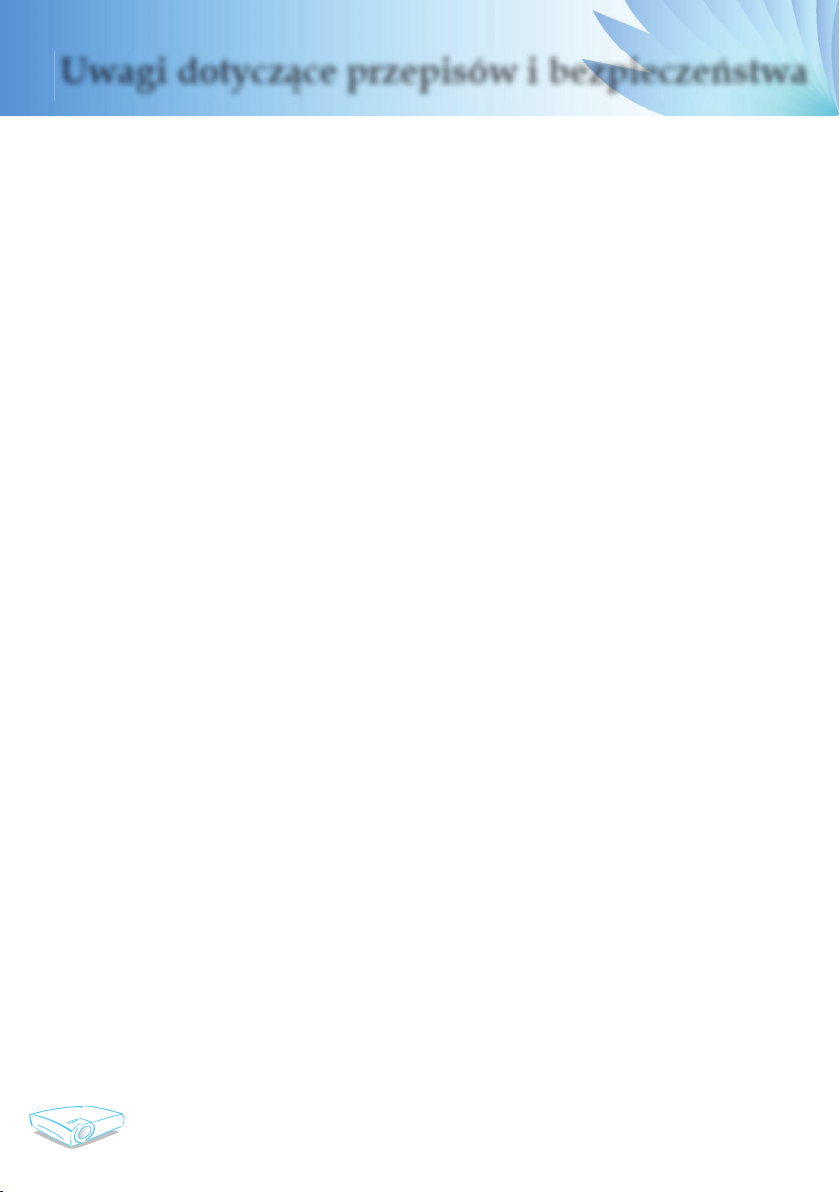
Polski
ii
Uwagi dotyczące przepisów i bezpieczeństwa
Warunki działania
Urządzenie to jest zgodne z częścią 15 zasad FCC. Jego działanie podlega
następującym dwóm warunkom:
1. urządzenie to nie może powodować szkodliwych zakłóceń oraz
2. urządzenie to musi akceptować wszystkie odbierane zakłócenia,
włącznie z zakłóceniami, które mogą powodować nieoczekiwane
działanie.
Uwaga: Użytkownicy na terenie Kanady
To urządzenie klasy B jest zgodne z kanadyjską normą ICES-003.
Deklaracja zgodności z krajami Unii Europejskiej
Dyrektywa EMC 89/336/EEC (zawiera poprawki)
Dyrektywa niskonapięciowa 73/23/EEC (poprawiona przez 93/68/EEC)
Dyrektywa R & TTE 1999/EC (jeśli produkt posiada funkcję RF)
Page 3
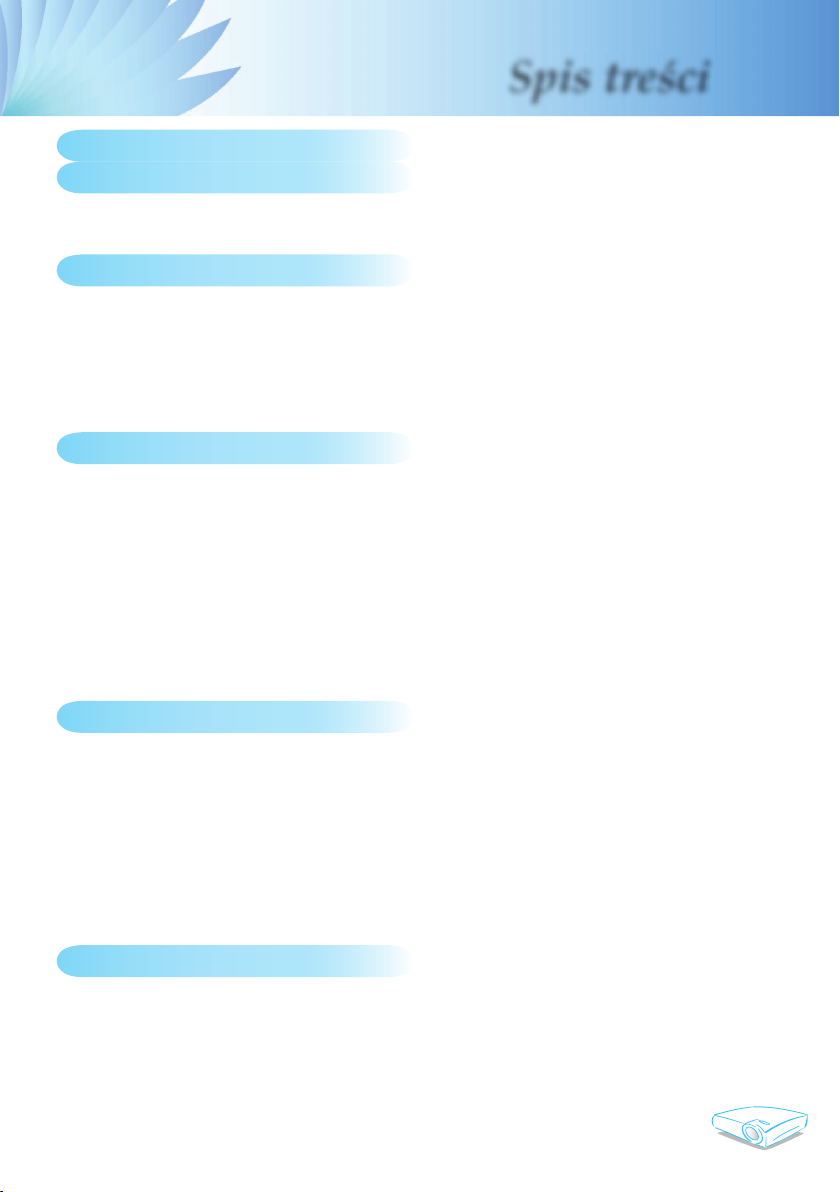
Polski
1
Spis treści
Spis treści ..................................................................................................... 1
Uwaga dotycząca użytkowania .................................................................... 2
Informacje dotyczące bezpieczeństwa .................................................................2
Środki ostrożności ................................................................................................3
Ostrzeżenia dotyczące ochrony oczu ...................................................................5
Wprowadzenie.............................................................................................. 6
Właściwości produktu ...........................................................................................6
Omówienie zawartości opakowania .....................................................................7
Omówienie produktu.............................................................................................8
Główny moduł ................................................................................................................ 8
Panel sterowania ...........................................................................................................9
Porty połączeń ............................................................................................................. 10
Pilot zdalnego sterowania z funkcją myszy i ze wskaźnikiem laserowym ................... 11
Instalacja .................................................................................................... 12
Podłączanie projektora .......................................................................................12
Podłączanie do komputera/notebooka .........................................................................12
Podłączanie do urządzenia video ................................................................................ 13
Włączanie/wyłączanie projektora .......................................................................14
Włączanie projektora ...................................................................................................14
Wyłączanie projektora ..................................................................................................15
Wskaźnik ostrzeżeń .....................................................................................................15
Regulacja projektowanego obrazu .....................................................................16
Regulacja wysokości projektowanego obrazu ............................................................. 16
Regulacja Zoom/Ostrość projektora ............................................................................17
Regulacja rozmiaru projektowanego obrazu ................................................................17
Elementy sterowania użytkownika .............................................................18
Panel sterowania i pilot zdalnego sterowania.....................................................18
Menu ekranowe (OSD) .......................................................................................21
Posługiwanie się projektorem ..................................................................................... 21
Drzewo menu ...............................................................................................................22
Obraz-I .........................................................................................................................23
Obraz-II .......................................................................................................................25
Kolor .............................................................................................................................27
Język ............................................................................................................................29
Zarządzanie ................................................................................................................. 30
Lampa & Zasilanie ....................................................................................................... 36
Dodatki ....................................................................................................... 37
Rozwiązywanie problemów ................................................................................37
Wymiana lampy ..................................................................................................41
Tryby zgodności ..................................................................................................42
Komendy RS232 ................................................................................................43
Instalacja przy montażu sufi towym .....................................................................44
Ogólnoświatowe biura Optoma ..........................................................................45
Page 4
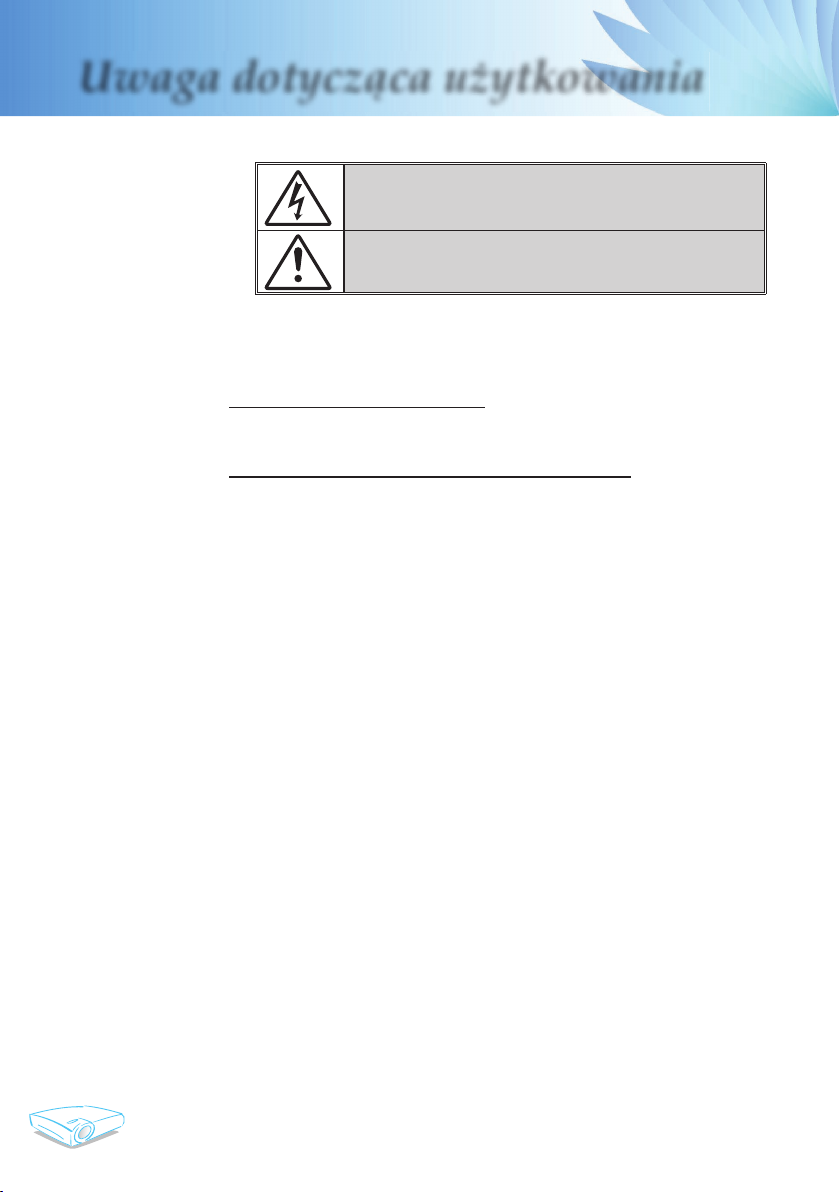
Polski
2
Uwaga dotycząca użytkowania
Informacje dotyczące bezpieczeństwa
Symbol błyskawicy ze strzałką w obrębie trójkąta równobocznego, ma na
celu ostrzeżenie użytkownika o obecności w obrębie obudowy produktu
nieizolowanego “niebezpiecznego napięcia”, o takiej wartości, ze może ono
spowodować porażenie prądem elektrycznym osób.
Znak wykrzyknika w obrębie trójkąta równobocznego, służy do
powiadomienia użytkownika o obecności w towarzyszącej urządzeniu
literaturze, ważnych instrukcji dotyczących działania i konserwacji (serwisu).
OSTRZEŻENIE: W CELU ZMNIEJSZENIA RYZYKA POŻARU LUB
PORAŻENIA PRĄDEM, NIE NALEŻY NARAŻAĆ TEGO URZĄDZENIA NA
ODDZIAŁYWANIE DESZCZU LUB WILGOCI. WEWNĄTRZ OBUDOWY
ZNAJDUJĄ SIĘ ELEMENTY BĘDĄCE POD NIEBEZPIECZNYM, WYSOKIM
NAPIĘCIEM. NIE NALEŻY OTWIERAĆ OBUDOWY. NAPRAWĘ MOŻNA
POWIERZYĆ WYŁĄCZNIE WYKWALIFIKOWANEMU PERSONELOWI.
Ograniczenia emisji klasy B
To urządzenie cyfrowe klasy B, spełnia wszelkie wymagania kanadyjskich
przepisów dotyczących urządzeń powodujących zakłócenia.
Ważne instrukcje dotyczące bezpieczeństwa
1. Instrukcje te należy przeczytać przed rozpoczęciem używania tego
projektora.
2. Instrukcje te należy zachować do wykorzystania w przyszłości.
3. Należy stosować się do wszystkich instrukcji.
4. Instalację należy wykonać zgodnie z instrukcjami producenta
A. Nie należy blokować szczelin wentylacyjnych
Aby zapewnić właściwe działanie projektora i zabezpieczyć go
przed przegrzaniem, należy ustawić go w pozycji i w miejscu, gdzie
nie będzie zakłócana wentylacja. Na przykład, nie należy ustawiać
projektora na łóżku, sofi e, dywanie lub na podobnej powierzchni,
która może blokować szczeliny wentylacyjne. Nie należy ustawiać
projektora w zamkniętych miejscach, takich jak biblioteczka lub szafka,
gdzie utrudniona jest wentylacja poprzez szczeliny wentylacyjne.
B. Nie należy używać projektora w pobliżu wody lub w miejscach
wilgotnych. W celu zmniejszenia zagrożenia pożaru lub porażenia
prądem elektrycznym, nie należy narażać tego projektora na
oddziaływanie deszczu lub wilgoci.
C. Nie należy instalować w pobliżu jakichkolwiek źródeł ciepła,
takich jak grzejniki, podgrzewacze, piece lub inne urządzenia
(włącznie ze wzmacniaczami), które wytwarzają ciepło.
5. Czyszczenie należy wykonywać wyłącznie suchą szmatką.
6. Należy stosować wyłącznie dodatki/akcesoria zalecane przez
producenta.
7. Wszelkie naprawy należy powierzać wyłącznie wykwalifi kowanemu
personelowi serwisu. Naprawa jest wymagana po wykryciu
następujących uszkodzeń projektora:
▀■ Uszkodzenie przewodu zasilacza lub wtyki.
▀■ Przedostanie się do urządzenia płynu lub uderzenie obiektem.
▀■ Narażenie projektora na oddziaływanie deszczu lub wilgoci,
projektor nie działa normalnie lub został upuszczony.
Nie należy próbować naprawiać tego projektora samodzielnie.
Otwieranie lub zdejmowanie pokryw, może narazić użytkownika na
niebezpieczne napięcia lub inne niebezpieczeństwa. Należy zadzwonić
do fi rmy Optoma w celu skontaktowania z najbliższym
autoryzowanym centrum serwisowym.
8. Nie wolno dopuścić do przedostania się do projektora obiektów lub
płynów – mogą one dotknąć do punktów znajdujących się pod
niebezpiecznym napięciem lub spowodować zwarcie części, a w
rezultacie pożar lub porażenie prądem elektrycznym.
9. Oznaczenia dotyczące bezpieczeństwa znajdują się na obudowie
projektora.
10. Projektor nie może być regulowany lub reperowany przez inne osoby
poza wykwalifi kowanym personelem serwisu.
Page 5

Polski
3
Uwaga dotycząca użytkowania
Środki ostrożności
Dla maksymalnego wydłużenia żywotności urządzenia, należy
stosować się do wszystkich ostrzeżeń, środków ostrożności i
zaleceń konserwacyjnych, wskazanych w tym podręczniku.
Ostrzeżenie- Po włączeniu projektora nie wolno zaglądać w
jego obiektyw. Jasne światło może spowodować
obrażenia oczu.
Ostrzeżenie- W celu zmniejszenia zagrożenia pożaru lub
porażenia prądem elektrycznym, nie należy narażać
tego produktu na oddziaływanie deszczu lub
wilgoci.
Ostrzeżenie- Nie należy otwierać, ani rozmontowywać produktu,
gdyż może to spowodować porażenie prądem
elektrycznym.
Ostrzeżenie- Podczas wymiany lampy należy zaczekać na
ochłodzenie urządzenia i zastosować się do
wszystkich instrukcji wymiany.
Ostrzeżenie- Projektor ten może sam automatyczne wykrywać
cykl żywotności lampy. Po wyświetleniu
komunikatów z ostrzeżeniem należy wymienić
lampę.
Ostrzeżenie- Po wymianie modułu lampy (patrz, strona 36)
należy wyzerować funkcję “Skasuj licznik” z menu
OSD “Lampa & Zasilanie”.
Ostrzeżenie- Po wyłączeniu projektora, przed odłączeniem
zasilania należy upewnić się, że zakończony został
cykl chłodzenia.
Ostrzeżenie- Najpierw należy włączyć projektor, a następnie
źródła sygnałów.
Ostrzeżenie- Nie należy zakładać pokrywy obiektywu podczas
działania projektora.
Ostrzeżenie- Po osiągnięciu przez lampę końca żywotności, może
się ona przepalić generując wysoki, trzaskający
dźwięk. W takim przypadku, projektor nie włączy
się dopóki nie zostanie wymieniona lampa. Aby
wymienić lampę należy wykonać procedury
wymienione w części “Wymiana lampy”. (Patrz,
strona 41)
Page 6

Polski
4
Uwaga dotycząca użytkowania
Należy:
Przed czyszczeniem produkt należy wyłączyć.
Do czyszczenia obudowy wyświetlacza należy stosować
miękką szmatkę zwilżoną w łagodnym detergencie.
Jeśli produkt nie będzie używany przez dłuższy czas należy
odłączyć go od gniazda prądu zmiennego.
Nie wolno:
Blokować szczelin i otworów wentylacyjnych urządzenia.
Stosować do czyszczenia urządzenia środków czyszczących o
własnościach ściernych, wosków lub rozpuszczalników.
Używać produktu w następujących warunkach:
- W miejscach ekstremalnie gorących, zimnych lub wilgotnych.
- W miejscach, w których może wystąpić nadmierne zapylenie
i zabrudzenie.
- W pobliżu jakichkolwiek urządzeń, które generują silne pole
magnetyczne.
- W bezpośrednim świetle słonecznym.
Page 7
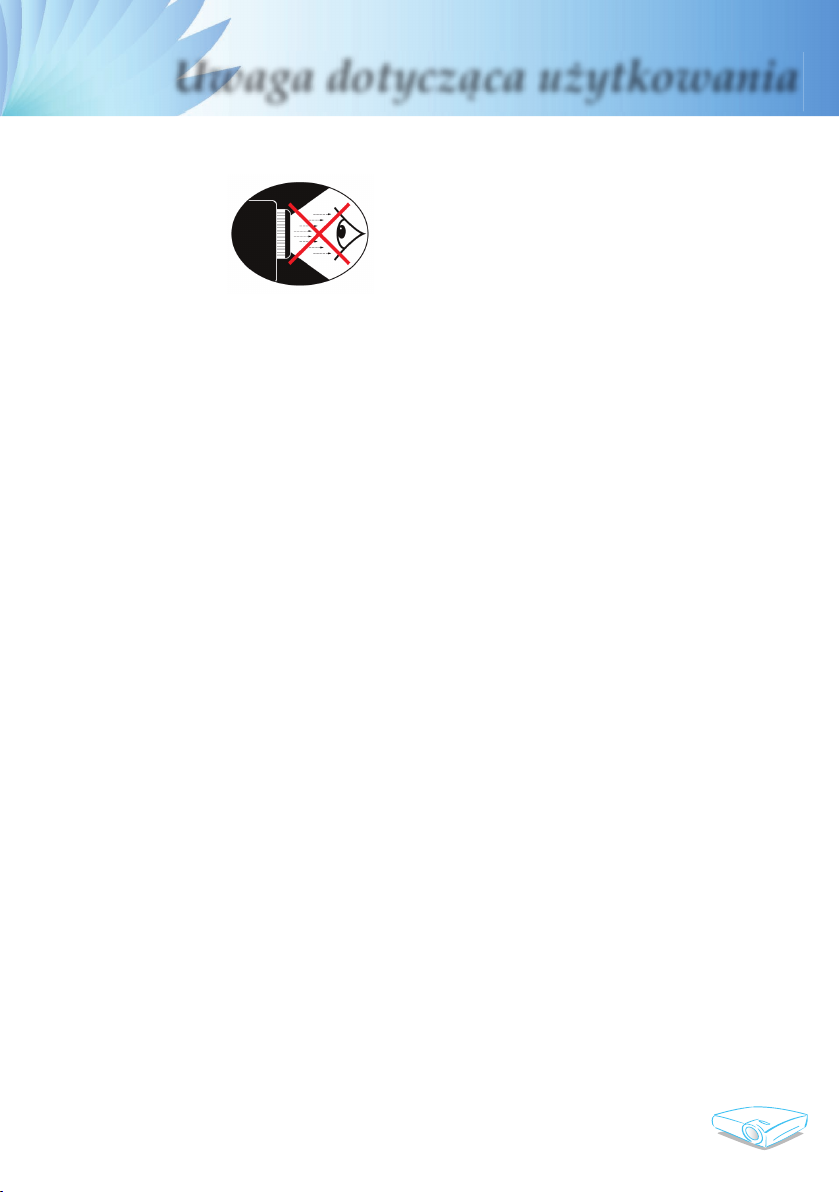
Polski
5
Uwaga dotycząca użytkowania
Ostrzeżenia dotyczące ochrony oczu
▀■ Należy unikać bezpośredniego, ciągłego patrzenia w wiązkę
projektora.
▀■ Należy maksymalnie ograniczać stawanie przodem do wiązki.
O ile to możliwie należy stawać tyłem do wiązki.
▀■ Do wykonywania działań przez użytkownika wewnątrz
wiązki, zaleca się stosowanie wskaźnika projekcji lub
wskaźnika laserowego.
▀■ Należy upewnić się, że projektor znajduje się poza linią
wzroku osób oglądających projekcję; zabezpiecza to przed
patrzeniem widzów na lampę projektora, gdy prezenter
zwróci się do uczestników prezentacji. Najlepszym sposobem
uniknięcia tej sytuacji jest montaż sufi towy projektora, a nie
podłogowy lub stołowy.
▀■ Podczas stosowania projektora w klasach szkolnych, należy
zwrócić uwagę uczniom, aby nie patrzyli na wiązkę światła,
gdy poproszą o wskazanie czegoś na ekranie.
▀■ Aby zminimalizować zużycie prądu przez lampę, należy
w celu zmniejszenia poziomu światła otoczenia, stosować
zasłony w pomieszczeniu projekcji.
Page 8

Polski
6
Wprowadzenie
Właściwości produktu
Gratulujemy i dziękujemy za wybranie projektora Optoma.
Produkt ten to projektor XGA single chip 0,7” Darkchip3
DLP®. Do wyróżniających go cech można wyróżnić:
True XGA, 1024 x 768 adresowalnych pikseli
Technologia Texas Instruments Single chip DLP®
Technology
Zgodność z NTSC/NTSC4.43/PAL/PAL-M/PAL-N/
SECAM oraz HDTV (480i/p, 576i/p, 720p, 1080i)
Wiele automatycznych funkcji: Automatyczne
wykrywanie, Automatyczne zapisywanie regulacji
użytkownika
W pełni funkcjonalny pilot zdalnego sterowania na
podczerwień ze wskaźnikiem laserowym
Przyjazne dla użytkownika, wielojęzyczne menu
ekranowe
Zaawansowana, cyfrowa korekcja keystone i wysokiej
jakości, pełnoekranowe przeskalowywanie obrazu
Przyjazny dla użytkownika panel sterowania
Dwa wbudowane głośniki ze wzmacniaczem o mocy 2
Wat
Wiele wejść audio
UXGA, SXGA +, kompresja SXGA oraz SVGA,
przewymiarowywanie VGA
Zgodność z komputerami Mac
Obsługa DVI (zgodność z HDCP)
Obsługa funkcji sieci (LAN/RS232)
Page 9
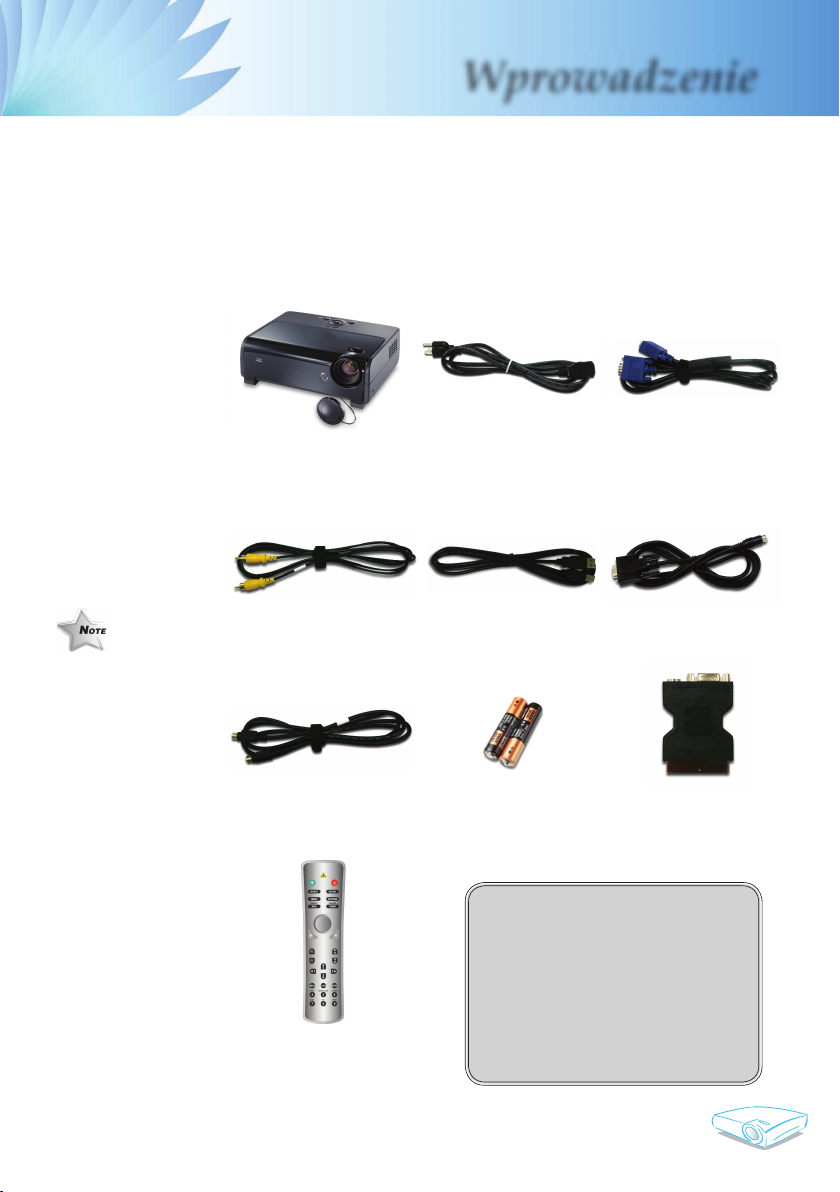
Polski
7
Wprowadzenie
Przewód zasilający 1,8m Kabel VGA 1,8m
Bezprzewodowy pilot
zdalnego sterowania
Kabel Composite Video
1,8m
Projektor z pokrywą
obiektywu
Omówienie zawartości opakowania
Ten projektor jest dostarczany ze wszystkimi, wskazanymi
poniżej elementami. Należy sprawdzić, czy urządzenie jest
kompletne. W przypadku stwierdzenia, że brakuje jakichkolwiek
elementów należy bezzwłocznie skontaktować się z dostawcą.
Dokumenty:
Podręcznik użytkownika
Karta szybkiego uruchomienia
Karta gwarancyjna
Skrócona instrukcja
rozwiązywania problemów
Karta WEEE
Adapter SCART VGA/
S-Video (akcesoria opc-
jonalne)
Ze względu na
różnice zastosowań
w każdym kraju,
w niektórych
regionach mogą
być dostarczane
inne akcesoria.
2 x baterie AA
Kabel RS232 1,8mKabel USB 1,8m
Kabel S-Video 1,8m
Page 10

Polski
8
Wprowadzenie
1. Panel sterowania
2. Dźwignia Zoom
3. Pierścień ostrości
4. Przycisk podnośnika (jeden po każdej stronie)
5. Stopka podnośnika (jedna po każdej stronie)
6. Obiektyw z funkcją Zoom
7. Odbiorniki podczerwieni
8. Gniazdo zasilania
9. Porty połączeń
Główny moduł
Omówienie produktu
1 2
8
2
7
4
3
565
4
9
1
7
Page 11

Polski
9
Wprowadzenie
Panel sterowania
1. Odbiornik podczerwieni
2. Dioda LED Zasilanie/Oczekiwanie
3. Wskaźnik LED temperatury
4. Wskaźnik LED lampy
5. Korekcja trapezu +/-
6. Resynchronizacja
7. Zasilanie/Oczekiwanie
8. Cztery kierunkowe przyciski wyboru
9. Menu (Wł/Wył)
10. Wybór źródła
11. Enter
7
3
9
2
4
11
5
1
6
10
5
9 8 7
3
9
2
4
11
5
1
6
10
5
9 8
Page 12

Polski
10
Wprowadzenie
Porty połączeń
1. Złącze wejścia DVI-D (Cyfrowe wejście komputera/
HDTV/HDCP)
2. Złącze wejścia VGA1 (Analogowy sygnał komputera/HD/
wejście Component Video)
3. Złącze wejścia audio (dla DVI-D lub wejścia VGA1)
4. Złącze wejścia S-Video
5. Złącze wejścia audio (dla S-Video lub Composite)
6. Złącze wejścia Composite Video
7. Złącze sieciowe RJ45
8. Złącze pętli wyjścia monitora
9. Złącze wejścia VGA2 SCART (Analogowy sygnał komputera/SCART RGB/HD/wejście Component Video)
10. Złącze wejścia audio (dla wejścia VGA2 SCART)
11. Złącze wyjścia audio
12. Złącze RS232
13. Gniazdo zasilania
14. Złącze USB (Połączenie z komputerem w celu wykonania
funkcji zdalnej myszy)
15. Port blokady Kensington
TM
7
64
13
2 53
9
1
8 9 10 141211 15
Page 13
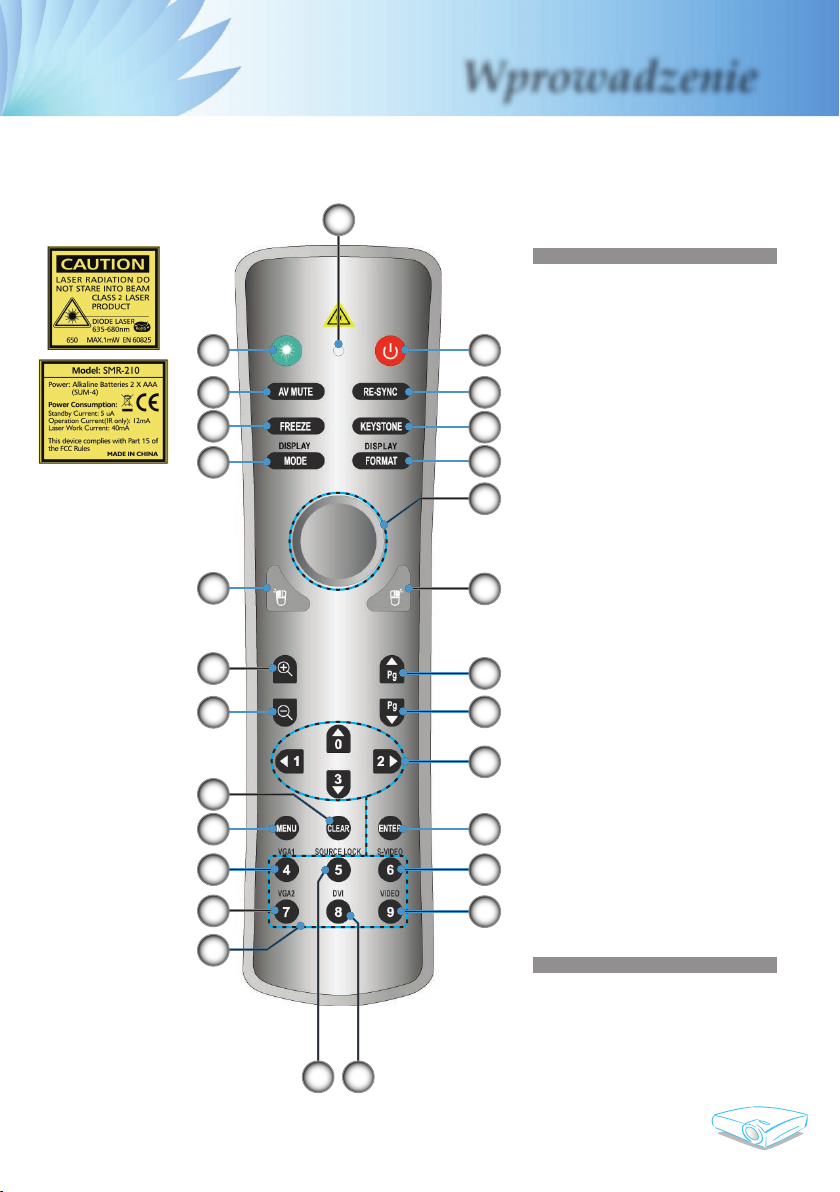
Polski
11
Wprowadzenie
Pilot zdalnego sterowania z funkcją myszy i
ze wskaźnikiem laserowym
1. Zasilanie
2. Resynchronizacja
3. Korekcja trapezu
4. Format wyświetlania
5. Mysz
6. Kliknięcie prawym
przyciskiem myszy
7. Strona w górę
8. Strona w dół
9. Cztery kierunkowe
przyciski wyboru
10. Enter
11. Źródło S-Video
12. Źródło Composite
Video
13. Źródło DVI
14. Blokada źródła
15. Przycisk LED
16. Przycisk laserowy
17. Wyciszenie AV
18. Stopklatka
19. Tryb wyświetlania
20. Kliknięcie lewym
przyciskiem myszy
21. Powiększenie
22. Zmniejszenie
23. Usuń
24. Menu
25. Źródło VGA1
26. Źródło VGA2
27. Przyciski numeryczne
16
17
18
19
2
3
4
1
5
20
21
22
24
6
7
10
8
9
23
27
15
25
26
12
11
14 13
Page 14
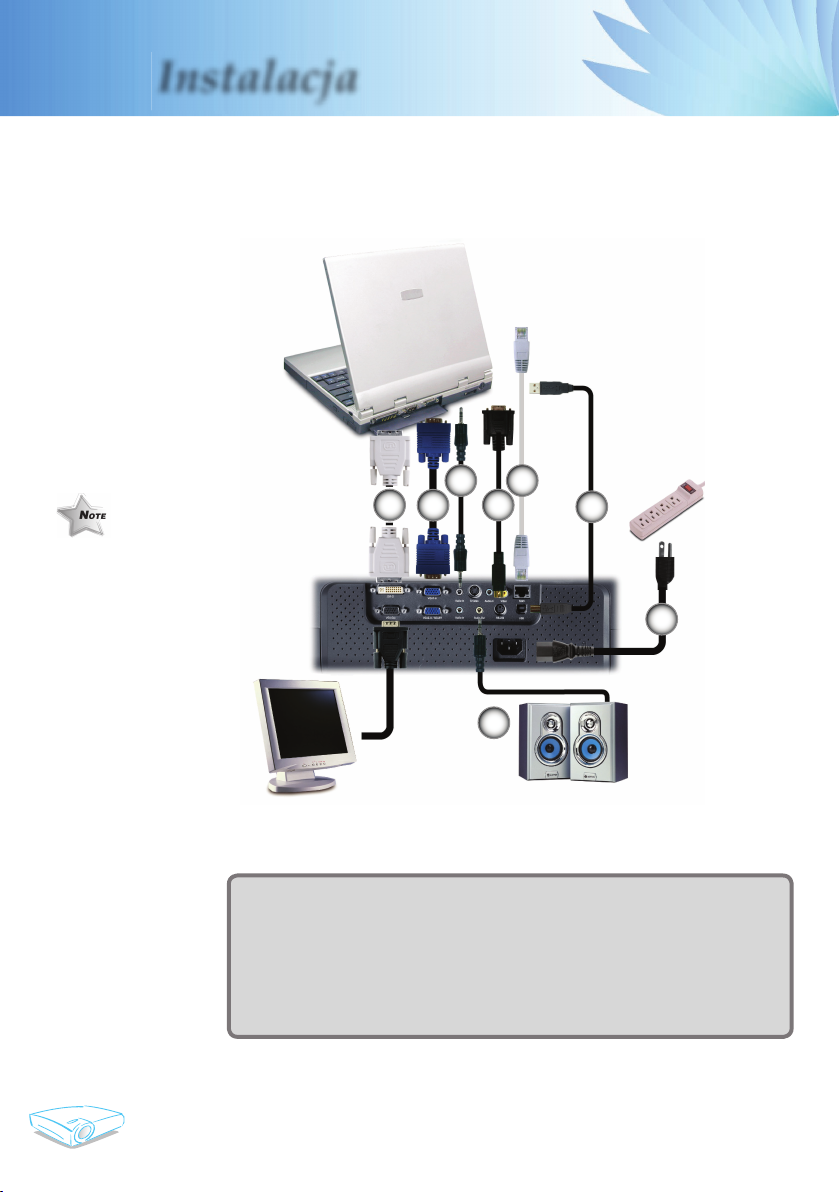
Polski
12
Instalacja
Podłączanie projektora
Ze względu na
różnice zastosowań
w każdym kraju,
w niektórych
regionach mogą być
dostarczane inne
akcesoria.
1.................................................................................................. Przewód zasilający
2................................................................................................................. Kabel USB
3..........................................................................................................Kabel sieciowy
4.............................................................................................................. Kabel RS232
5.................................................................................................Kabel wejścia audio
6................................................................................................ Kabel VGA do VGA
7....................................................................................................Kabel DVI do DVI
8.................................................................................................Kabel wyjścia audio
Podłączanie do komputera/notebooka
1
5
4
8
7
6
VGA
Wyjście Audio (na aktywne głośniki)
RS232
USB
DVI
2
3
Page 15

Polski
13
Instalacja
Podłączanie do urządzenia video
Ze względu
na różnice
zastosowań w
każdym kraju,
w niektórych
regionach
mogą być
dostarczane
inne akcesoria.
1.................................................................................................. Przewód zasilający
2.......................................................................................... Kabel Composite Video
3.................................................................................................Kabel wejścia audio
4...........................................................................................................Kabel S-Video
5.....................................................Adapter VGA do 3 RCA Component/HDTV
6....................................................................... Kabel RCA Component dla YPbPr
7...........................................................................................Adapter HDMI do DVI
8............................................................................................................. Kabel HDMI
9................................................................................................ Kabel VGA do VGA
10...........................................................................Adapter SCART VGA/S-Video
11...............................................................................................Kabel wyjścia audio
1
2
3
Wyjście S-Video
Wyjście Video
Odtwarzacz DVD,
przystawka multimedialna,
odbiornik HDTV
6
7
Wyjście Audio (na
aktywne głośniki)
10
9
4
Odtwarzacz DVD,
przystawka multimedialna,
odbiornik HDTV
3
5
8
11
3
Page 16

Polski
14
Instalacja
Włączanie projektora
1. Zdejmij pokrywę obiektywu.
2. Upewnij się, że jest prawidłowo podłączony przewód
zasilający i kabel sygnałowy. Dioda LED zasilania zmieni
kolor na czerwony.
3. Włącz lampę naciskając przycisk “Zasilanie/Oczekiwanie”
na pilocie zdalnego sterowania. Dioda LED zasilania
zmieni kolor na zielony.
4. Włącz źródło (komputer, notebook, odtwarzacz video
player, itp.). Projektor automatycznie wykryje źródło w
menu “Zarządzanie”; sprawdź, czy opcja “Blokada źródła”
została ustawiona na “Wył”.
Jeśli na wyświetlaczu pokaże się komunikat “Brak sygnału”
upewnij się, że są prawidłowo podłączone kable sygnałowe.
W celu uzyskania dostępu do wzorca testowego, naciśnij
przycisk “Wyciszenei AV”, a następnie strzałkę w górę.
Przy podłączeniu w tym samym czasie kilku źródeł, do
przełączania należy użyć przycisk “Źródło” w panelu
sterowania lub przycisku bezpośredniego wyboru źródła na
pilocie zdalnego sterowania.
Włączanie/wyłączanie projektora
Najpierw należy
włączyć
projektor, a
następnie źródła
sygnałów.
Pokrywa obiektywu
21
Zasilanie/Oczekiwanie
Wzorzec tekstowy
Page 17

Polski
15
Instalacja
Wskaźnik ostrzeżeń
Czerwone światło wskaźnika “TEMP (TEMPERATURA)”
oznacza, że projektor został przegrzany. Projektor wyłączy
się automatycznie.
Czerwone światło wskaźnika “LAMP (LAMPA)” oznacza
problem z lampą. Należy wyłączyć projektor i odłączyć
przewód zasilający z gniazda elektrycznego, a następnie
skontaktować się z lokalnym dostawcą lub z punktem serwisowym. Patrz, strona 45.
Miganie czerwonego światła wskaźnika “LAMP (LAMPA)”
oznacza uszkodzenie wentylatora. Należy zakończyć
używanie projektora i odłączyć przewód zasilający z gniazda elektrycznego, a następnie skontaktować się z lokalnym
dostawcą lub z punktem serwisowym. Patrz, strona 45.
Wyłączanie projektora
1. Naciśnij przycisk “Zasilanie/Oczekiwanie” w celu
wyłączenia lampy projektora; po czym na ekranie projektora
zostanie wyświetlony komunikat
Naciśnij ponownie przycisk “Zasilanie/Oczekiwanie” w
celu potwierdzenia, w przeciwnym razie komunikat zniknie
po 5 sekundach.
2. Wentylatory chłodzące kontynuują działanie przez około 30
sekund w celu wykonania cyklu chłodzenia, a dioda LED
zasilania miga czerwonym światłem. Zakończenie migania
diody LED zasilania, oznacza przejście projektora do trybu
oczekiwania.
W trybie oczekiwania, wystarczy nacisnąć przycisk
“Zasilanie/Oczekiwanie” , aby ponownie uruchomić
projektor.
3. Odłącz przewód zasilający z gniazda zasilania i od
projektora.
4. Nie należy włączać projektora natychmiast po wykonaniu
procedury wyłączenia zasilania.
Page 18

Polski
16
Instalacja
Regulacja projektowanego obrazu
Regulacja wysokości projektowanego obrazu
Stopka podnośnika
Przyciski
podnośnika
Projektor jest wyposażony w stopkę podnośnika do regulacji
wysokości obrazu.
Aby podnieść obraz w górę:
1. Naciśnij przyciski podnośnika .
2. Podnieś obraz pod kątem zapewniającym uzyskanie
wymaganej wysokości , a następnie zwolnij przycisk w
celu zablokowania pozycji stopki podnośnika.
3. Użyj śruby w stopce do dokładnej regulacji kąta
wyświetlania.
Aby obniżyć obraz:
1. Naciśnij przyciski podnośnika.
2. Obniż obraz, a następnie zwolnij przycisk w celu
zablokowania pozycji stopki podnośnika.
3. Użyj śruby w stopce do dokładnej regulacji kąta
wyświetlania.
Stopka do regulacji
nachylenia
3 3
2
11
Page 19

Polski
17
Instalacja
61,5"
(156,3cm)
102,5"
(260,4cm)
143,5"
(364,6cm)
184,5"
(468,8cm)
250,2"
(635,4cm)
24,6"
(62,5cm)
73,8"
(187,5cm)
123,0"
(312,5cm)
172,2"
(437,5cm)
221,5"
(562,5cm)
300,2"
(762,5cm)
3,3'
(1,0m)
40,0'(12,2m)
29,5'(9,0m)
23,0'(7,0m)
16,4'(5,0m)
9,8'(3,0m)
20,5"
(52,1cm)
Width
Height
D
i
a
g
o
n
a
l
Hd
Pierścień ostrości
Dźwignia Zoom
Regulacja Zoom/Ostrość projektora
Zmiana położenia dźwigni umożliwia powiększenie lub
zmniejszenie. Aby ustawić ostrość obrazu należy obracać
pierścień ostrości, aż do uzyskania wyraźnego obrazu.
Projektor może ustawić ostrość w zakresie 3,3 do 40,0 stóp
(1,0 do 12,2 metrów).
Regulacja rozmiaru projektowanego obrazu
Ten diagram pełni wyłącznie rolę odniesienia dla użytkownika.
Ekran
(Przekątna)
Maks.
24,6”(62,5cm) 73,8”(187,5cm) 123,0”(312,5cm) 172,2”(437,5cm) 221,5”(562,5cm) 300,2”(762,5cm)
Min.
20,5”(52,1cm) 61,5”(156,3cm) 102,5”(260,4cm) 143,5”(364,6cm) 184,5”(468,8cm) 250,2”(635,4cm)
Rozmiar
ekranu
Maks.
(SxW)
19,68”x 14,76”
50,0 x 37,5cm
59,04” x 44,28”
150,0 x 112,5cm
98,4” x 73,8”
250,0 x 187,5cm
137,76” x 103,32”
350,0 x 262,5cm
177,20” x 132,90”
450,0 x 337,5cm
240,16” x 180,12”
610,0 x 457,5cm
Min.
(SxW)
16,40” x 12,30”
41,7 x 31,3cm
49,20” x 36,90”
125,0 x 93,8cm
82,0” x 61,5”
208,3 x 156,2cm
114,8” x 86,1”
291,7 x 218,8cm
147,6” x 110,7”
375,0 x 281,3cm
200,16” x 150,12”
508,3 x 381,2cm
Hd
Maks.
2,21” (5,6cm) 6,64” (16,9cm) 11,07” (28,1cm) 15,50” (39,4cm) 19,94” (50,6cm) 27,02” (68,6cm)
Min.
1,85” (4,7cm) 5,54” (14,1cm) 9,23” (23,4cm) 12,92” (32,8cm) 16,61” (42,2cm) 22,52” (57,2cm)
Odległość
3,3’ (1,0m) 9,8’ (3,0m) 16,4’ (5,0m) 22,3’ (7,0m) 29,5’ (9,0m) 40,0’ (12,2m)
Page 20

Polski
18
Elementy sterowania użytkownika
Panel sterowania i pilot zdalnego
sterowania
Dostępne są dwa sposoby sterowania funkcjami: Poprzez pilota
zdalnego sterowania i poprzez panel sterowania.
Stosowanie panela sterowania
Power/Standby
(Zasilanie/Oczekiwanie)
Sprawdź informacje w części
“Włączanie/wyłączanie zasilania
projektora” na stronach 14-15.
Source (Źródło)
Naciśnij “Źródło”, aby wybrać sygnał
wejścia.
Menu
Wł i Wył menu.
Cztery kierunkowe
przyciski wyboru
Użyj do nawigacji w
obrębie menu.
Enter
Potwierdzenie wyboru elementu.
/
Korekcja trapezu
Regulacja zniekształcenia obrazu
spowodowanego nachyleniem
projektora (±16 stopni).
Re-Sync
(Resynchronizacja)
Automatyczna synchronizacja
projektora ze źródłem wejścia.
Page 21

Polski
19
Elementy sterowania użytkownika
Stosowanie pilota zdalnego sterowania
Zasilanie
Sprawdź informacje w części
“Włączanie/wyłączanie projektora” na
stronach 14-15.
Re-Sync
(Resynchronizacja)
Automatyczna synchronizacja
projektora ze źródłem wejścia.
Keystone
(Korekcja trapezu)
Regulacja zniekształcenia obrazu
spowodowanego nachyleniem
projektora (±16 stopni).
Display Format
(Format wyświetlania)
Wyświetlanie sekcji “Format
wyświetlania” menu ekranowego
w celu wyboru wymaganego
współczynnika proporcji.
Przycisk laserowy
Wyceluj pilotem zdalnego sterowania
w ekran projekcji, naciśnij i przytrzymaj
ten przycisk w celu uaktywnienia
wskaźnika lasera.
AV Mute
(Wyciszenie AV)
Wyłącza tymczasowo audio i video.
Naciśnij ponownie ten przycisk w celu
odblokowania.
Freeze
(Stopklatka)
Naciśnij “Stopklatka”, aby zatrzymać
obraz na ekranie. Naciśnij ponownie ten
przycisk w celu
odblokowania.
Głośność +/-
Zwiększenie/zmniejszenie głośności
głośnika.
Display Mode
(Tryb wyświetlania)
Wybór trybu wyświetlania spośród
PC, Photo, Video, Kino, sRGB oraz
Użytkownika.
Sterowanie myszą
Przycisk ten umożliwia sterowanie
ruchami
kursora na ekranie.
Kliknięcie prawym
przyciskiem myszy
Kliknięcie prawym przyciskiem myszy.
Kliknięcie lewym
przyciskiem myszy
Kliknięcie lewym przyciskiem myszy.
Pg
Strona w górę
Przycisk ten służy do przechodzenia o
stronę w górę.
Page 22

Polski
20
Elementy sterowania użytkownika
Pg
Strona w dół
Przycisk ten służy do przechodzenia o
stronę w dół.
Powiększenie
Zmniejszenie obrazu.
Zmniejszenie
Zmniejszenie w celu redukcji rozmiaru
obrazu.
Cztery kierunkowe
przyciski wyboru
Użyj do nawigacji w
obrębie menu.
Menu
Wyświetla lub kończy wyświetlanie
menu ekranowego (OSD) projektora.
Clear (Usuń)
Usuwa wybrane elementy.
Enter
Potwierdzenie wyboru elementu.
Source Lock
(Blokada źródła)
Wybór automatycznej detekcji
wszystkich portów złącza lub
zablokowanie bieżącego portu złącza.
(Dalsze informacje znajdują się na
stronie 30)
Video
Wybór źródła composite video.
S-Video
Wybór źródła S-Video.
VGA1
Wybierz podstawowe źródło wejścia
VGA.
VGA2
Wybór podstawowego źródła wejścia
VGA lub SCART.
DVI
Wybór źródła DVI-D.
Page 23

Polski
21
Elementy sterowania użytkownika
Projektor posiada wielojęzyczne menu ekranowe (OSD),
które umożliwiają wykonywanie regulacji i zmianę różnych
ustawień. Projektor automatycznie wykrywa źródło.
Posługiwanie się projektorem
1. Aby otworzyć menu OSD, naciśnij “Menu” na pilocie zdalnego
sterowania lub w panelu sterowania.
2. Po wyświetleniu OSD, użyj przycisków do wyboru
dowolnych elementów w menu głównym. Podczas wykonywania
wyboru na określonej stronie, naciśnij przycisk , aby przejść do
podmenu.
3. Użyj przycisków do wyboru wymaganego elementu i
wyreguluj ustawienia przyciskiem. .
4. Wybierz następny element do regulacji w podmenu i wyreguluj w
sposób opisany powyżej.
5. Naciśnij “Menu” w celu potwierdzenia, po czym ekran powróci do
menu głównego.
6. Aby wyjść z ustawień, naciśnij ponownie “Menu”. Menu OSD
zostanie zamknięte, a projektor automatycznie zapisze nowe
ustawienia.
Menu ekranowe (OSD)
Menu główne
Podmenu
Ustawienie
Page 24

Polski
22
Elementy sterowania użytkownika
Drzewo menu
Page 25

Polski
23
Elementy sterowania użytkownika
Tryb wyświetlania
Dostępnych jest wiele wstępnych ustawień fabrycznych,
zoptymalizowanych dla różnych typów obrazów.
PC: Dla komputera lub notebooka. (jasność obrazu)
Photo: Dla uzyskania optymalnych kolorów i wysokiej jasności.
Video: Do odtwarzania video w jasnym otoczeniu.
sRGB: Dla standardowych kolorów komputera. (najlepsze odt-
warzanie kolorów)
Użytkownika: Zapamiętanie ustawień użytkownika.
Jasność
Regulacja jasności obrazu.
Naciśnij w celu przyciemnienia obrazu.
Naciśnij w celu rozjaśnienia obrazu.
Kontrast
Kontrast reguluje stopień różnicy pomiędzy najjaśniejszymi a
najciemniejszymi obszarami obrazu. Regulacja kontrastu zmienia
ilość czerni i bieli obrazu.
Naciśnij w celu zmniejszenia kontrastu.
Naciśnij w celu zwiększenia kontrastu.
Wzmocnienie bieli
Do ustawienia poziomu wzmocnienia bieli chipu DMD zastosuj
regulację wzmocnienia bieli. 0 oznacza minimalne podbicie, a 10
maksymalne podbicie. Jeśli preferowany jest bardziej jasny obraz
należy wykonać regulację w kierunku ustawienia maksymalnego.
Dla uzyskania bardziej równego i naturalnego obrazu należy
wykonać regulację w kierunku ustawienia minimalnego.
Obraz-I
Page 26

Polski
24
Elementy sterowania użytkownika
Temp. koloru
Regulacja temperatury koloru. Przy wyższej temperaturze,
obraz ekranowy wygląda zimniej; przy niższej temperaturze,
obraz ekranowy wygląda cieplej. Każdy z trybów wyświetlania
ma własną temperaturę kolorów i może zapamiętać ustawienie
użytkownika. Na przykład:
Tryb
wyświetlania
PC Photo Video sRGB Użytkownika
Temp. koloru sRGB Niski Użytkownika Wysoki Średni
Podczas regulacji ustawienia koloru, temperatura kolorów
zostanie automatycznie ustawiona na “Użytkownika”.
Ustawienie “Użytkownika” jest takie samo we wszystkich
trybach wyświetlania. (Szczegółowe informacje znajdują się w
części “Kolor”).
Nasycenie barwy
Regulacja obrazu video od czarno-białego, do pełnego nasycenia
kolorów.
Naciśnij , aby zmniejszyć stopień nasycenia obrazu.
Naciśnij , aby zwiększyć stopień nasycenia obrazu.
Wyostrzanie
Regulacja ostrości obrazu.
Naciśnij w celu zmniejszenia ostrości.
Naciśnij w celu zwiększenia ostrości.
Funkcje
“Nasycenie
barwy” są
obsługiwane
wyłącznie w
trybie Video.
Page 27

Polski
25
Elementy sterowania użytkownika
Częstotliwość
“Częstotliwość” zmienia częstotliwość wyświetlania danych w
celu dopasowania częstotliwości karty grafi cznej. Po pojawieniu się
pionowego, migającego paska, regulację umożliwia ta funkcja.
Faza
“Faza” synchronizuje taktowanie sygnału wyświetlania karty
grafi cznej. Jeśli wyświetlany obraz jest niestabilny lub migający,
funkcja ta umożliwia skorygowanie obrazu.
Regulacja poz.
Naciśnij w celu przesunięcia obrazu w lewo.
Naciśnij w celu przesunięcia obrazu w prawo.
Regulacja pion.
Naciśnij w celu przesunięcia obrazu w dół.
Naciśnij w celu przesunięcia obrazu w górę.
Korekcja gamma
Ustawienie to umożliwia wybór tabeli korekcji gamma, z
dokładnymi wartościami umożliwiającymi uzyskanie najlepszej
jakości wejścia obrazu.
Format
Użyj tej funkcji do wyboru wymaganego współczynnika proporcji.
4:3 : Źródło wejścia zostanie przeskalowane w celu dopasowania
do ekranu projekcji.
16:9 : Źródło wejścia zostanie przeskalowane w celu dopaso-
wania do szerokości ekranu projekcji.
Window: Gdy obraz 4:3 jest większy niż ekran 16:9 należy
wybrać tryb “Window” w celu dopasowania obrazu na ekranie,
bez zmiany odległości projekcji.
Obraz-II
Funkcje
“Częstotliwość”,
“Faza” ,
“Regulacja poz.”
oraz
“Regulacja pion.”,
są obsługiwane
wyłącznie w
trybie komputera.
Page 28

Polski
26
Elementy sterowania użytkownika
LetterBox: To jest format dla obrazów innych niż 16x9, źródła
letterbox i dla użytkowników używających obiektywu 16x9 w
celu wyświetlania przy współczynniku proporcji 2,35:1 z pełną
rozdzielczością.
Sygnał wejścia
Obszar wyświetlania
Obszar obrazu
Wyświetlanie na ekranie
Przes. Pion. (16:9):
Pozycja obrazu w
trybie okna
zostanie
odpowiednio
przesunięta.
Przes. Pion. (16:9)
Regulacja pozycji obrazu w górę lub w dół, po wybraniu
współczynnika proporcji 16:9.
Naciśnij w celu przesunięcia obrazu w dół.
Naciśnij w celu przesunięcia obrazu w górę.
Page 29

Polski
27
Elementy sterowania użytkownika
Kolor
Pełny zakres : Regulacja kolorów Czerwony, Zielony i Niebieski
na całym ekranie.
Enhance individual: Regulacja kolorów Czerwony, Zielony,
Niebieski, Żółty, Cyjan i Magenta w celu zaawansowanej
regulacji indywidualnych kolorów.
Kolor
PC
UL MHS
Photo
UL M HS
Video
UL M HS
sRGB
UL M HS
Użytkownika
UL M HS
Z tego samego
ustawienia kolorów
Ikona
Temp. koloru
L
Niski
M
Średni
H
Wysoki
S
sRGB
U
Użytkownika
Podczas regulacji ustawienia koloru, temperatura kolorów zostanie
automatycznie ustawiona na “Użytkownika”.
Ustawienie “Użytkownika” jest takie samo we wszystkich trybach
wyświetlania. Na przykład:
+ Czerwony- Czerwony
Pełny zakres :
+ Czerwony
Poprawienie koloru
czerwonego
Page 30

Polski
28
Elementy sterowania użytkownika
Różne ustawienia kolorów są zapamiętywane w 4 różnych grupach źródeł. Jednak wszystkie te grupy będą jednakowe przy tym
samym źródle.
DVI/VGA
Component-p (480p/576p/720p/1080i)
Component-i (480i/576i)
Video / S-Video
Podczas regulacji ustawienia kolorów, bieżąca temperatura kolorów zostanie zapamiętana przed automatycznym przełączeniem
do funkcji “Użytkownika”. Ponieważ zapamiętana temperatura
kolorów będzie bazą dla ustawienia “Użytkownika”. Na przykład:
1.) Wysoka wartość temperatury kolorów.
2.) Użytkownik tworzy preferowany kolor w oparciu o
ustawienie temperatury “Wysoki”. Dlatego, po przełączeniu przez
użytkownika ustawienia Temp. koloru na “Użytkownika”,
temperatura kolorów obrazu zostanie zbliżona do ustawienia
“Wysoki”.
Page 31

Polski
29
Elementy sterowania użytkownika
Język
Język
Wybór wielojęzycznego menu OSD. Użyj przycisku lub do
wybrania preferowanego języka.
Naciśnij “Enter”, aby zakończyć wybór.
Page 32

Polski
30
Elementy sterowania użytkownika
Położenie menu
Wybór położenia menu na wyświetlanym ekranie.
Projekcja
Przód-biurko
Fabryczne ustawienie domyślne.
Tył-biurko
Po wybraniu tej funkcji, projektor odwraca obraz, w
związku z czym można wykonywać projekcję z tyłu
przezroczystego ekranu.
Przód-sufi t
Po wybraniu tej funkcji, projektor przekręca obraz górą do
dołu w celu projekcji przy montażu sufi towym.
Tył-sufi t
Po wybraniu tej funkcji, projektor odwraca i przekręca
obraz górą w dół. Możliwa jest projekcja z tyłu przezroczystego ekranu przy montażu sufi towym.
Blokada źródła
Automatyczne: Projektor wyszuka wszystkie porty połączeń.
Zablokuj: Projektor zablokuje port połączenia.
Korekcja trapezu H
Naciśnij lub w celu regulacji poziomego zniekształcenia obrazu
i uzyskania bardziej prostokątnego obrazu.
Korekcja trapezu V
Naciśnij lub w celu regulacji pionowego zniekształcenia obrazu
i uzyskania bardziej prostokątnego obrazu.
Zoom
Naciśnij w celu zmniejszenia rozmiaru obrazu.
Naciśnij w celu powiększenia obrazu na ekranie projekcji.
Zarządzanie
Page 33

Polski
31
Elementy sterowania użytkownika
PIP
Wybierz “Wł”, aby wybrać włączenie ekranu PIP, wybierz “Wył”,
aby wybrać wyłączenie ekranu PIP.
Położenie PIP
Wybierz pozycję ekranu PIP na ekranie wyświetlania.
Przełączenie źródła PIP
Naciśnij “Enter” w celu przełączenia źródła ekranu PIP.
(Patrz, strona 32)
Zarządzanie
Głośność
Naciśnij , aby zmniejszyć głośność.
Naciśnij , aby zwiększyć głośność.
RS232 Port
RS232: Umożliwia sterowanie poprzez RS232 indywidualnym
projektorem.
Network: Umożliwia dostęp do sieci LAN poprzez przeglądarkę
sieci web (Internet Explorer) w celu sterowania projektorem.
Skasuj ustawienia
Wybór “Enter” przywraca regulacje i ustawienia do domyślnych
wartości fabrycznych.
Górna-lewa
Dolna-lewa
Górna-prawa
Dolna-prawa
Page 34

Polski
32
Elementy sterowania użytkownika
TABELA STANDARDÓW PIP
Źródło pomocnicze
Źródło główne
DVI-D VGA Componet-p S-video Video
DVI-D (cyfrowy RGB / HDCP)
VGA (analogowy RGB)
Componet-p (480p/576p/720p/1080i)
S-video
Video
Logo
Użyj tej funkcji do wyboru wymaganego ekranu startowego. Przy
zmianie ustawienia na inne i wyjściu z menu OSD, nowe ustawienie
zostanie uaktywnione po następnym otwarciu.
Optoma: Domyślny ekran startowy projektora Optoma.
User: Wykorzystuje zapamiętany obraz z funkcji “Logo
Capture”.
Logo Capture
Naciśnij “Enter”, aby natychmiast przechwycić obraz wyświetlany
na ekranie.
Zabezpieczenia
■ Pierwsze użycie:
1. Naciśnij “Enter”, aby ustawić hasło.
2. Hasło składa się z 4 cyfr, DOMYŚLNA WARTOŚĆ to “0000”.
(pierwsze użycie)
3. Użyj przycisków numerycznych pilota zdalnego sterowania do
wyboru hasła, a następnie naciśnij przycisk „Enter” w celu
potwierdzenia wyboru.
Timer: Umożliwia wybór funkcji czasu (mesiąc/dzie/
godzina) w celu ustawienia ilości godzin używania
projektora. Po upłynięciu czasu pojawi się polecenie
ponownego wprowadzenia hasła (Należy użyć przycisków
numerycznych na pilocie zdalnego sterowania). Aby zmienić
hasło należy wykonać podane wyżej instrukcje zmiany
hasła).
Zmień hasło:
1. Naciśnij “Enter”, aby wprowadzić stare hasło.
Page 35

Polski
33
Elementy sterowania użytkownika
2. Użyj przycisku numerycznego do wprowadzenia
bieżącego hasła, a następnie ponownie naciśnij przycisk
“Enter” w celu wyświetlenia dalszego menu OSD.
3. Przewiń w celu podświetlenia opcji Password (Hasło), a
następnie naciśnij “Enter” w celu uaktywnienia.
4. Wprowadź nowe hasło (długość 4 cyfry) przyciskami
numerycznymi pilota zdalnego sterowania, a następnie
naciśnij “Enter” w celu potwierdzenia.
5. Wprowadź ponownie nowe hasło i w celu potwierdzenia
naciśnij “Enter”.
Zabezpieczenia:
Włączone: Wybierz “Włączone”, aby używać weryfi kacji
zabezpieczenia przy włączaniu projektora.
Wyłączone: Wybierz “Wyłączone”, aby można było włączać
projektor bez weryfi kacji hasła.
LAN
Naciśnij “Enter”, aby zastosować ustawienia LAN. Po pomyślnym
nawiązaniu połączenia, ekran OSD wyświetli następujące okno
dialogowe.
Network: Wyświetlanie informacji o sieci.
DHCP:
Włączone: Automatyczne przydzielenie adresu IP dla
projektora z serwera DHCP.
Wyłączone: Ręczne przydzielanie adresu IP.
Adres IP: Wybór adresu IP.
Maska podsieci : Wybór numeru maski podsieci.
Brama: Wybór domyślnej bramy sieci podłączonej do projektora.
DNS: Wybór numeru DNS.
Zatwierdź: Naciśnij “Enter”, aby zatwierdzić wybór.
Informacja
Do wyświetlania na ekranie źródła informacji.
Page 36

Polski
34
Elementy sterowania użytkownika
1. Wypełnij nowy adres IP, maskę podsieci, bramę i DNS w okne
dialogowym.
2. Następnie wybierz zatwierdź i naciśnij przycisk “Enter” w celu
wykonania procesu konfi guracji.
3. Otwórz przeglądarkę sieci web i wpisz na ekranie OSD LAN
adres, co spowoduje wyświetlenie strony sieci Web, jak poniżej:
4. Otwórz “Panel sterowania” w celu sterowania projektorem.
Jak wykorzystać przeglądarkę sieci web do
sterowania projektorem
Podczas
wykorzystywania
adresu IP
projektora,
nie będzie
można uzyskać
połączenia z
serwerem usługi.
Page 37

Polski
35
Elementy sterowania użytkownika
Na przykład: Użyj przeglądarki sieci web Microsoft Internet Explorer (IE) do
sterowania projektorem, adres IP będzie adresem http: // 10.0.50.100.
Czynność 1: Znajdź adres IP (10.0.50.100) z funkcji LAN projektora.
Czynność 2: Wybierz zastosuj i naciśnij przycisk “Enter”, aby udostępnić funkcję lub
naciśnij przycisk “menu”, aby opuścić ustawienia.
Czynność 3: Aby otworzyć Połączenia sieciowe, kliknij Start, kliknij Panel sterowania,
kliknij Polączenia sieciowe i Internetowe, a następnie klikjnij Połączenia
sieciowe. Kliknij połączenie, które ma zostac skonfi gurowane, a następnie,
w opcji Zadania sieciowe , kliknij Zmień ustawienia tego polączenia.
Czynność 4: W zakładce Ogólne, pod To
połączenie wykorzystuje
następujące elementy,
kliknij Protokół Internetowy
(TCP/IP), a następnie kliknij
“Właściwości”.
Czynność 5: Kliknij Użyj nastepujący
adres IP i wpisz jak poniżej:
1) Adres IP: 10.0.50.XXX
2) Maska podsieci: 255.255.0.0
3) Domyślna brama: 10.0.50.254
Czynność 6: Aby otworzyć opcje
internetowe, kliknij
przeglądarkę sieci web IE,
kliknij Opcje internetowe,
kliknij zakładkę Połączenia
i kliknij “Ustawienia sieci
LAN “.
Czynność 7: Zostanie wyświetlone okno
dialogowe Ustawienia sieci
lokalnej (LAN), w polu
Serwer proxy, anuluj okno
opcji Używaj serwera proxy
dla sieci LAN, a następnie
kliknij dwa razy “OK.”.
kliknij dwa razy “OK.”.
kliknij dwa razy “OK.”.
Czynność 8: Otwórz IE i wpisz w polu
URL adres IP 10.0.50.100,
a następnie naciśnij
przycisk “Enter”. Zostanie
wyświetlona pokazana
poniżej strona sieci web:
poniżej strona sieci web:
Czynność 9: Otwórz “Panel sterowania”
w celu sterowania
projektorem.
projektorem.
Page 38

Polski
36
Elementy sterowania użytkownika
Lampa & Zasilanie
Tryb standardowy
Wybierz “Wł”, aby przyciemnić światło lampy projektora, co
obniża zużycie energii i wydłuża żywotność lampy do 130%.
Wybierz ”Wył” w celu powrotu do trybu JASNY.
Duża Wysokość
Wybierz “Wł”, aby włączyć tryb Duża wysokość. Pełna szybkość
pracy wentylatorów w celu zapewnienia prawidłowego
chłodzenia projektora na dużej wysokości.
Wyłącz automatycznie (Min)
Ustawia odliczanie czasu do automatycznego wyłączenia. Licznik
rozpoczyna odliczanie, przy braku wprowadzonego sygnału do
wejścia projektora. Następnie po zakończeniu odliczania,
projektor wyłączy się automatyczne. (w minutach)
Wyłącznik czasowy (Min)
Ustawia odliczanie czasu do automatycznego wyłączenia. Timer
rozpoczyna odliczanie z sygnałem lub bez sygnału wejścia.
Następnie, po zakończeniu odliczania przez wyłącznik czasowy, zasilanie projektora zostanie wyłączone automatyczne. (w
minutach)
Licznik projektora
Wyświetla czas projekcji.
Licznik lampy
Wyświetla skumulowany czas działania lampy.
Skasuj licznik
Zeruje licznik czasu działania lampy po wymianie lampy.
Page 39

Polski
37
Dodatki
Problem: Brak obrazu na ekranie
Sprawdź czy są prawidłowo i pewnie połączone wszystkie kable i
połączenia zasilania, zgodnie z opisem w części “Instalacja”.
Upewnij się, że szpilki złącza nie są wygięte lub złamane.
Sprawdź, czy lampa projektora została prawidłowo zainstalowana.
Sprawdź część “Wymiana lampy”.
Upewnij się, że zdjęta została pokrywa obiektywu oraz,że został
włączony projektor.
Upewnij się, że nie jest włączona funkcja “Wyciszenie AV”.
Problem: Brakuje lewej lub prawej krawędzi obrazu lub
obraz jest niestabilny albo zakłócony
Naciśnij “Resynchronizacja” na pilocie zdalnego sterowania lub w
panelu sterowania.
Jeśli używany jest komputer:
W systemie operacyjnym Windows 3.x:
1. W programie Menedżer programów Windows, kliknij dwuk-
rotnie ikonę “Ustawienia Windows” w grupie głównej.
2. Sprawdź, czy ustawienie rozdzielczości wyświetlania jest
niższe lub równe niż 1600 x 1200.
W systemach operacyjnych Windows 95, 98, 2000, XP:
1. Poprzez ikonę “Mój komputer”, otwórz folder “Panel
sterowania”, a następnie kliknij dwukrotnie ikonę “Ekran”.
2. Wybierz zakładkę “Ustawienia”.
3. Kliknij przycisk “Zaawansowane właściwości”.
Jeśli projektor nadal nie wyświetla całego obrazu, konieczna
będzie także zmiana używanego monitora. Sprawdź następujące
czynności.
4. Sprawdź, czy ustawienie rozdzielczości jest mniejsze lub równe
1600 x 1200.
Rozwiązywanie problemów
Jeśli wystąpią problemy z działaniem projektora należy
sprawdzić następujące informacje. Jeśli problem utrzymuje się
należy skontaktowac się z lokalnym dostawcą lub z punktem
serwisowym, szczegółowe informacje znajdują się na stronie 45.
Page 40

Polski
38
Dodatki
5. Wybierz przycisk “Zmień” w zakładce “Monitor”.
6. Kliknij “Pokaż wszystkie urządzenia”. Następnie, wybierz
“Standardowe typy monitorów” w oknie SP; wybierz wymagany tryb rozdzielczości w oknie “Modele”.
Jeśli używany jest komputer notebook:
1. Najpierw, wykonaj czynności wymienione powyżej w celu
regulacji rozdzielczości komputera.
2. Naciśnij przełączenie ustawień wyjścia. Na przykład: [Fn]+[F4]
W przypadku trudności ze zmianą rozdzielczości lub przy
zatrzymywaniu działania monitora należy ponownie uruchomić
cały sprzęt, włącznie z projektorem.
Problem: Ekran notebooka lub komputera PowerBook nie
wyświetla prezentacji
Podczas używania notebooka:
Niektóre notebooki mogą wyłączać ich własne ekrany, gdy
używane jest drugie urządzenie wyświetalnia. Każdy z nich stosuje
własną metodę reaktywacji. Sprawdź dokumentację komputera w
celu uzyskania szczegółowych informacji.
Problem: Niestabilny lub migający obraz
Użyj ustawienia “Faza” do usunięcia tego problemu.
(Patrz, strona 25)
Zmień ustawienie kolorów monitora w komputerze.
Problem: Pionowy, migający pasek na obrazie
Użyj ustawienia “Częstotliwość” do wykonania regulacji.
(Patrz, strona 25)
Sprawdź i skonfi guruj ponownie tryb wyświetlania karty grafi cznej
w celu uzyskania jej zgodności z produktem.
Problem: Brak ostrości obrazu
Wyreguluj ostrość pokrętłem na obiektywie projektora.
Compaq=> [Fn]+[F4]
Dell => [Fn]+[F8]
Gateway=> [Fn]+[F4]
IBM=> [Fn]+[F7]
Mac Apple:
Preferencje systemu -->Ekran-->Aranżacja-->Ekran lustrzany
Hewlett
=> [Fn]+[F4]
Packard
NEC=> [Fn]+[F3]
Toshiba => [Fn]+[F5]
Page 41

Polski
39
Dodatki
Komunikat
Dioda LED zasilania
Temp-LED Lamp-LED
(Zielona) (Czerwona)
Oczekiwanie
(Wejście przewodu
zasilającego)
Rozgrzewanie Miganieg
Tryb Normalna
Chłodzenie Miganieg
Błąd (Awaria lampy)
Błąd (Awaria wentylatora) Miganieg
Błąd
(Nadmierna temperatura)
Upewnij się, że ekran projekcji znajduje się w odległości 3,3 do 40,0
stóp (1,0 do 12,2 metra) od projektora. (Patrz, strona 17)
Problem: Obraz jest rozciągnięty przy wyświetlaniu DVD w
formacie 16:9
Przy ustawieniu domyślnym 4:3, projektor automatycznie wykrywa
format DVD 16:9 i reguluje współczynnik proporcji poprzez
digitalizację do pełnego ekranu.
Jeśli obraz jest nadal rozciągnięty, będzie potrzebna także regulacja
współczynnika proporcji poprzez następujące czynności:
Wybierz w odtwarzaczu DVD współczynnik proporcji 4:3, jeśli
odtwarzany jest dysk w formacier 16:9.
Jeśli w odtwarzaczu DVD nie można wybrać współczynnika
proporcji 4:3 należy wybrać w menu ekranowym współczynnik
proporcji 4:3.
Problem: Odwrócony obraz
Wybierz “Zarządzani
Projekcja” z menu OSD i wyreguluj
kierunek projekcji. (Patrz, strona 30)
Problem: Przepaliła się lampa i emituje trzaskający dźwięk
Po osiągnięciu przez lampę końca żywotności, może się ona
przepalić generując wysoki, trzaskający dźwięk. W takim
przypadku, projektor nie włączy się dopóki nie zostanie
wymieniona lampa. Aby wymienić lampę należy wykonać
procedury wymienione w części “Wymiana lampy”.
(Patrz, strona 41)
Problem: Komunikat diody LED
Stałe światło Brak światła
Page 42

Polski
40
Dodatki
Problem: Komunikaty
Awaria wentylatora:
Nadmierna temperatura:
Wyłącz zasilanie:
Wymień lampę:
Page 43

Polski
41
Dodatki
Wymiana lampy
Projektor zapamiętuje czas używania lampy. Wyświetla
komunikat ostrzegawczy:
Po wyświetleniu tego komunikatu, należy jak najszybciej
wymienić lampę. Przed wymianą lampy należy upewnić się, że
projektor stygł przez co najmniej 30 minut.
Ostrzeżenie:
Wnęka lampy
jest gorąca! Przed
wymianą lampy,
zaczekaj 30 minut na
ochłodzenie!
Ostrzeżenie: Aby
zmniejszyć zagrożenie
osobistych obrażeń, nie
wolno upuścić modułu
lampy lub dotykać
do żarówki lampy.
Żarówka może być
uszkodzona i po
upuszczeniu może
spowodować
obrażenia.
Procedura wymiany lampy:
1. Wyłącz zasilanie naciskając przycisk Zasilanie/Oczekiwanie.
2. Zaczekaj na ochłodzenie się projektora, przez co najmniej 30
minut.
3. Odłącz przewód zasilający.
4. Naciśnij do góry i zdejmij pokrywę.
5. Użyj śrubokręta do odkręcenia 3 śrub modułu lampy.
6. Wyjmij moduł lampy.
W celu założenia modułu lampy, wykonaj wymienione
czynności w kolejności odwrotnej.
2
3
1
4
Page 44

Polski
42
Dodatki
Przypomnienie: “*”skompresowany obraz komputera.
Tryby zgodności
Tryb Rozdzielczość
(ANALOGOWY) (CYFROWY)
Częstotliwość
pion (Hz)
Częstotliwość
poz. (kHz)
Częstotliwość
pion. (Hz)
Częstotliwość
poz. (kHz)
VESA VGA 640 x 350 70 31,5 70 31,5
VESA VGA 640 x 350 85 37,9 85 37,9
VESA VGA 640 x 400 85 37,9 85 37,9
VESA VGA 640 x 480 60 31,5 60 31,5
VESA VGA 640 x 480 72 37,9 72 37,9
VESA VGA 640 x 480 75 37,5 75 37,5
VESA VGA 640 x 480 85 43,3 85 43,3
VESA VGA 720 x 400 70 31,5 70 31,5
VESA VGA 720 x 400 85 37,9 85 37,9
VESA SVGA 800 x 600 56 35,2 56 35,2
VESA SVGA 800 x 600 60 37,9 60 37,9
VESA SVGA 800 x 600 72 48,1 72 48,1
VESA SVGA 800 x 600 75 46,9 75 46,9
VESA SVGA 800 x 600 85 53,7 85 53,7
VESA XGA 1024 x 768 60 48,4 60 48,4
VESA XGA 1024 x 768 70 56,5 70 56,5
VESA XGA 1024 x 768 75 60,0 75 60,0
VESA XGA 1024 x 768 85 68,7 85 68,7
* VESA SXGA 1152 x 864 70 63,8 70 63,8
* VESA SXGA 1152 x 864 75 67,5 75 67,5
* VESA SXGA 1152 x 864 85 77,1 85 77,1
* VESA SXGA 1280 x 1024 60 63,98 60 63,98
* VESA SXGA 1280 x 1024 75 79,98 75 79,98
* VESA SXGA 1280 x 1024 85 91,1 85 91,1
* VESA SXGA+ 1400 x 1050 60 63,98 60 63,98
* VESA UXGA 1600 x 1200 60 75 60 75
Tryb Rozdzielczość
(ANALOGOWY) (CYFROWY)
Częstotliwość
pion (Hz)
Częstotliwość
poz. (kHz)
Częstotliwość
pion. (Hz)
Częstotliwość
poz. (kHz)
MAC LC 13” 640 x 480 66,66 34,98 *** ***
MAC II 13” 640 x 480 66,68 35 *** ***
MAC 16” 832 x 624 74,55 49,725 *** ***
MAC 19” 1024 x 768 75 60,24 *** ***
* MAC 1152 x 870 75,06 68,68 *** ***
MAC G4 640 x 480 60 31,35 *** ***
i MAC DV 1024 x 768 75 60 *** ***
* i MAC DV 1152 x 870 75 68,49 *** ***
* i MAC DV 1280 x 960 60 60 *** ***
Page 45

Polski
43
Dodatki
Złącze wejścia VGA
Komendy RS232
Nr
pinu
Nazwa
I/O
(od projektora)
1
TXD
WYJ
2 RXD WE
3 UZIEMIENIE __
Nr pinu Spec.
1
R(CZERWONY)/Cr
2
G(ZIELONY)/Y
3 B(NIEBIESKI)/Cb
4 NC
5 UZIEMIENIE
6 UZIEMIENIE
7 UZIEMIENIE
8 UZIEMIENIE
9 DDC 5V
10 HOT_DET
11 NC
12 DDC Dane
13 HS/CS
14 VS
15 DDC Zegar
12345
678910
1112131415
1
2
3
Złącze RS232
Page 46

Polski
44
Dodatki
Należy pamiętać,
że uszkodzenie
spowodowane
nieprawidłową
instalacją spowoduje
unieważnienie
gwarancji.
Instalacja przy montażu sufi towym
1. Aby zapobiec uszkodzeniu projektora, do instalacji należy
zastosować zestaw do montażu sufi towego.
2. W celu zastosowania zestawu do montażu sufi towego
innych fi rm należy upewnić się, że śruby do połączenia
zestawu z projektorem, spełniają następujące specyfi kacje:
Typ śruby: M3
Maksymalna długość śruby: 10mm
Minimalna długosć śruby: 8mm
Ostrzeżenie:
1. Po zakupieniu
zestawu do montażu
sufi towego innej
fi rmy należy upewnić
się, że pomiędzy
dolną częścią
pokrywy projektora
a sufi tem zachowana
jest odległość, co
najmniej 10cm.
2. Należy unikać
umieszczania
projektora w
pobliżu źródeł
ciepła, takich jak
moduły klimatyzacji
i grzejniki,
ponieważ mogą
one spowodować
przegrzanie i
automatyczne
zamknięcie.
126,00
63,00
111,00
40,00
66,00
83,75
396,60(Min.)/596,60(Max.)
(Do środka obiektywu)
Page 47

Polski
45
Dodatki
Ogólnoświatowe biura Optoma
W celu uzyskania naprawy lub pomocy technicznej należy
skontaktować się z biurem lokalnym.
USA
715 Sycamore Drive Tel : 408-383-3700
Milpitas, CA 95035, USA Faks: 408-383-3702
www.optomausa.com Serwis : service@optoma.com
Kanada
5630 Kennedy Road,
Mississauga, ON, L4Z 2A9, Canada
Tel : 905-882-4228 Faks: 905-882-4229
www.optoma.com
Europa
42 Caxton Way, The Watford Business Park
Watford, Hertfordshire, WD18 8QZ, UK
Tel : +44 (0) 1923 691 800 Faks: +44 (0) 1923 691 888
www.optomaeurope.com
Tel. serwisu : +44 (0)1923 691865 Serwis : service@tsc-europe.com
Tajwan
5F., No. 108, Minchiuan Rd. Tel : +886-2-2218-2360
Shindian City, Taipei Taiwan 231, Faks: +886-2-2218-2313
R.O.C. www.optoma.com.tw
Serwis : services@optoma.com.tw asia.optoma.com
Hong Kong
Rm. 2507, 25/F., China United Plaza,
No. 1008 Tai Nan West St., Kowloon, H.K.
Tel : +852-2396-8968 Faks: +852-2370-1222
www.optoma.com.hk
Chiny
5F, No. 1205, Kaixuan Rd., Tel : +86-21-62947376
Changning District Faks: +86-21-62947375
Shanghai, 200052, China www.optoma.com.cn
Ameryka Łacińska
715 Sycamore Drive Tel : 408-383-3700
Milpitas, CA 95035, USA Faks: 408-383-3702
www.optoma.com.br www.optoma.com.mx
